steam显示tvs,在当前的电子游戏市场中,Steam作为一款备受瞩目的游戏平台,吸引了大量的玩家,对于许多游戏玩家来说,他们常常面临一个令人困扰的问题,即如何在Steam游戏中调整游戏帧数显示。游戏帧数的调整对于游戏体验的流畅度有着重要的影响,学习如何正确设置Steam游戏的帧数显示是每个玩家都应该掌握的技巧。本文将为大家详细介绍关于Steam游戏帧数显示的设置教程,帮助玩家们轻松解决这一问题。
steam游戏帧数显示设置教程
步骤如下:
1.steam设置游戏显示帧数?windows版本我们点击右上方的菜单,然后选择菜单栏中的设置。
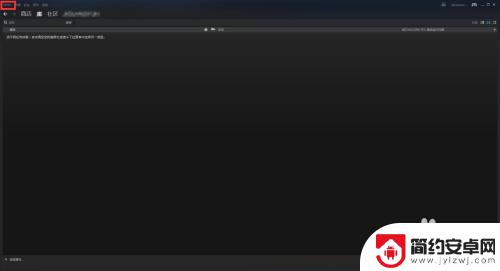
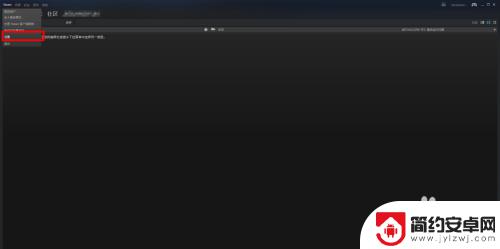
2.然后我们在设置界面选择“游戏中”这时我们会看到有一个游戏帧数显示,系统默认为是不显示的。
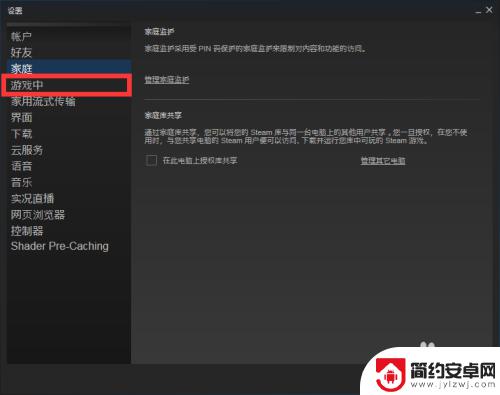
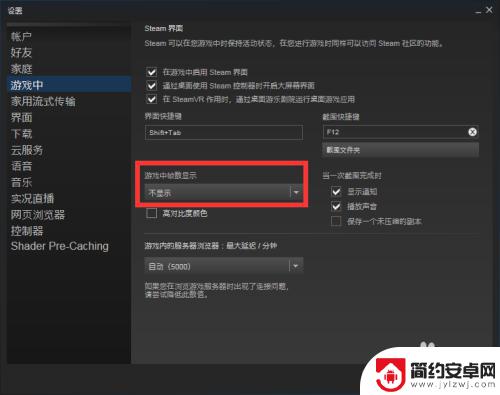
3.我们下拉菜单可以对FPS所在的位置以及是否显示进行设置,点击确定进行保存。
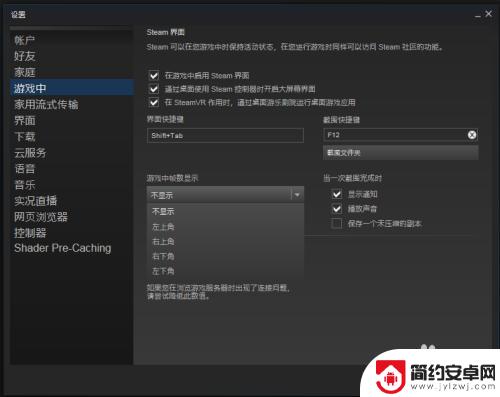
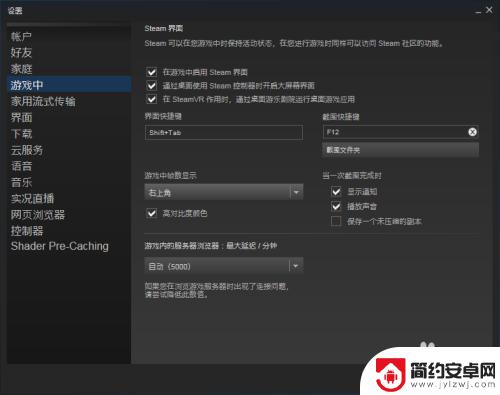
到这里为止,我们介绍了关于Steam显示电视的内容。请继续关注本站以获取更多有趣的更新,帮助您更加享受游戏!










